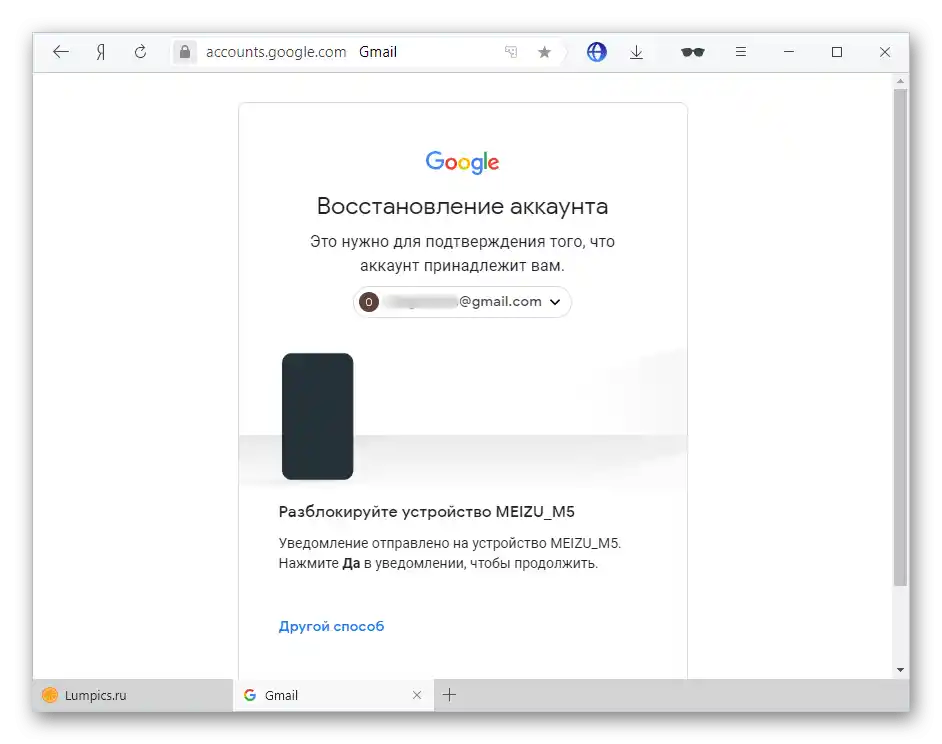Зміст:
Спосіб 1: Оновлення
У нових релізах виправлені помилки програми, які могли бути раніше.
Докладніше: Оновлення програм на Android
- Запустіть Google Play Market.
- Тапніть на зображення профілю, розміщене у правому верхньому куті.
- Перейдіть у розділ під назвою "Управління програмами та пристроєм".
- Натисніть "Доступні оновлення".
- Знайдіть програму Google Календар у цьому списку та скористайтеся кнопкою "Оновити", розташованою праворуч від назви.
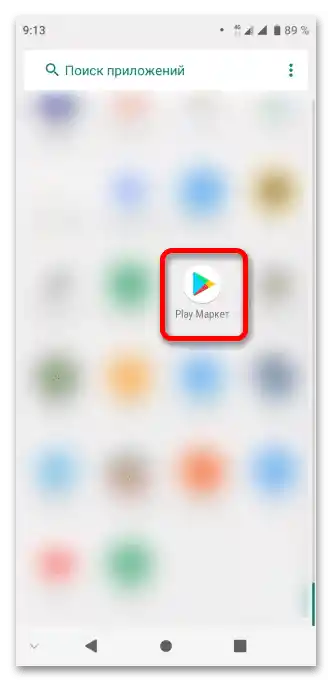
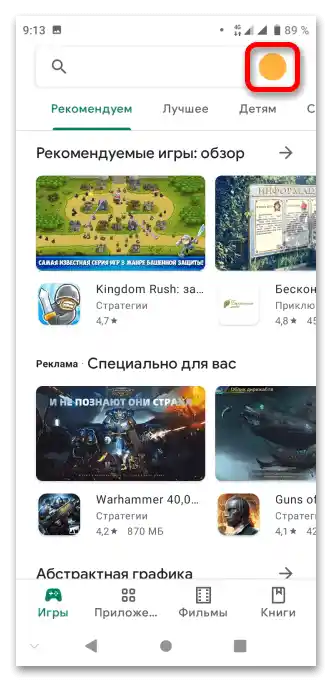
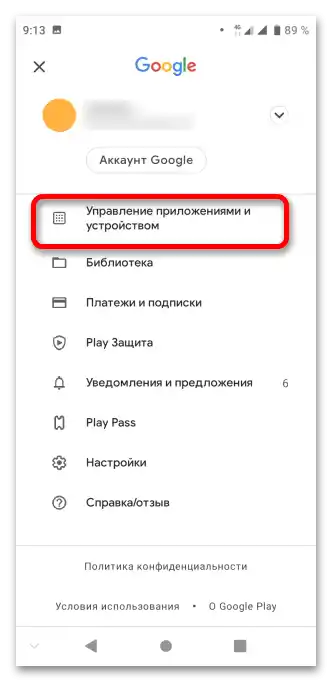
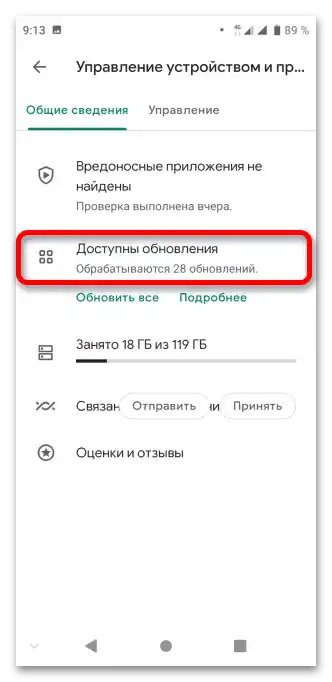
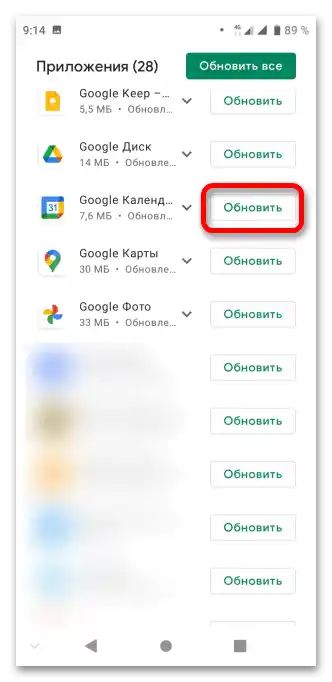
Спосіб 2: Повернення версії
Протилежний попередньому способу: якщо проблема почала з'являтися після нещодавнього оновлення, варто повернути версію. Нічого не заважає встановити й найраніший реліз (серед доступних для конкретного пристрою).
- Запустіть каталог програм Google Play.
- Тапніть на фотографію свого облікового запису.
- Відкрийте вкладку, що називається "Управління програмами та пристроєм".
- Увійдіть у розділ "Управління" та тапніть на назву програмного забезпечення — "Google Календар".
- Натисніть кнопку "Видалити".
- Підтвердіть свої дії.
- Зачекайте кілька секунд, протягом яких телефон поверне найранішу версію програми.Як тільки це завершиться, слід скористатися кнопкою "Відкрити".
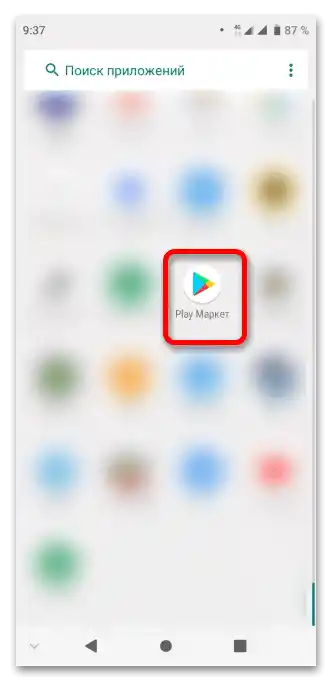
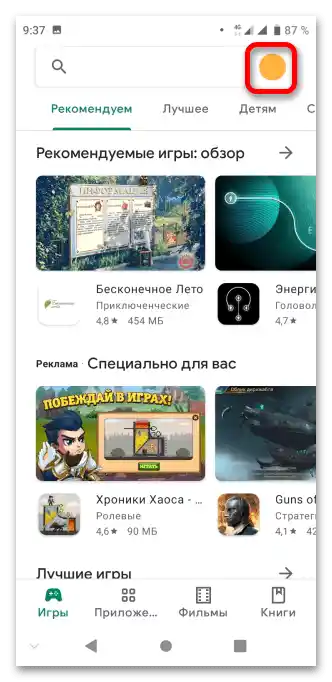
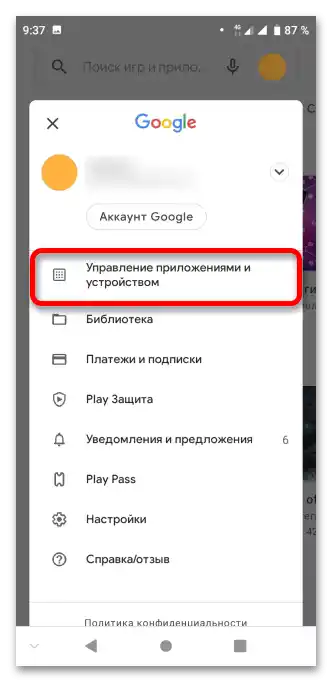
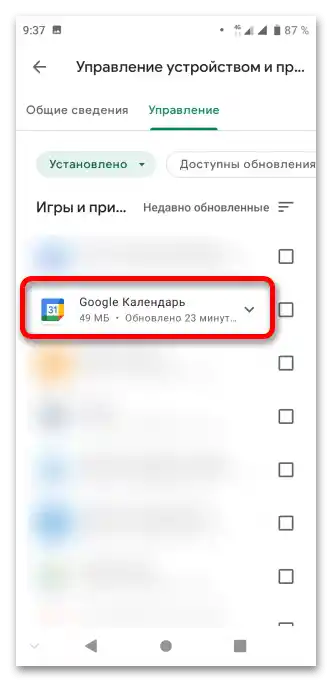
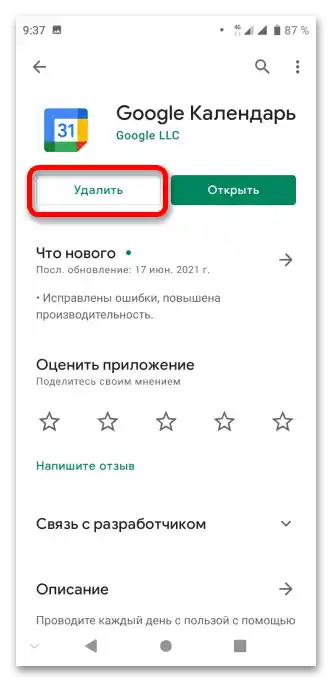
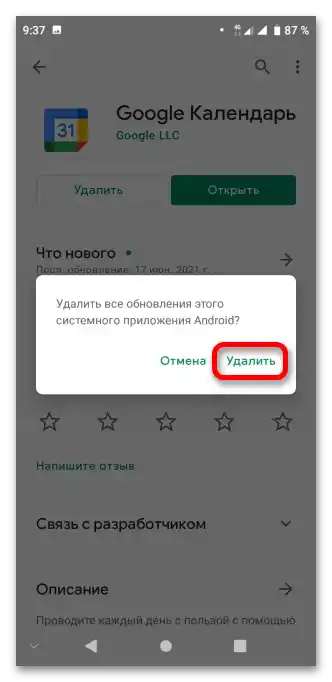
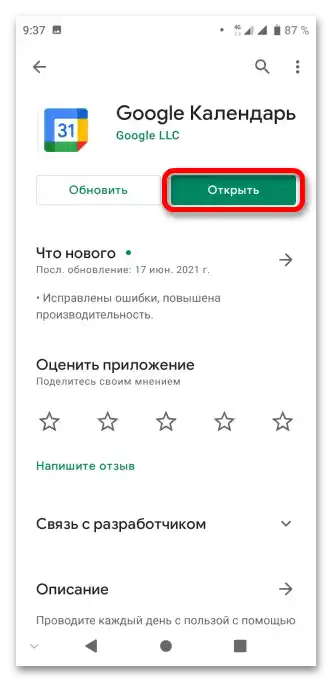
Спосіб 3: Видача дозволів
Незважаючи на наявність цього додатку в системі за замовчуванням, він не буде працювати, якщо не надати доступ до запитуваних функцій.
- Відкрийте налаштування смартфона, скориставшись панеллю швидкого доступу або меню встановлених додатків.
- Перейдіть на вкладку "Додатки та сповіщення".
- Виберіть програму зі списку нещодавно запущеного програмного забезпечення. Якщо його тут немає, натисніть "Показати всі додатки".
- Знайдіть "Календар", після чого натисніть на його ім'я або значок.
- Тапніть "Дозволи".
- Переведіть всі тумблери, представлені на екрані, вправо.
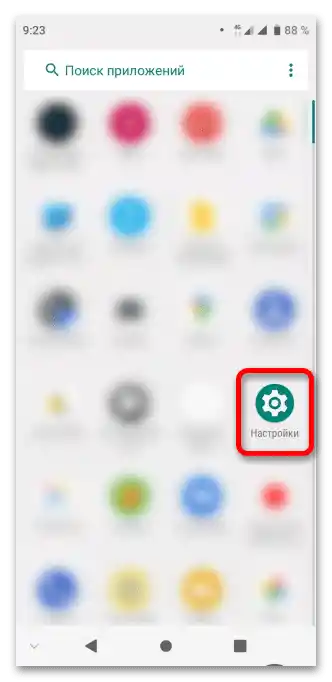
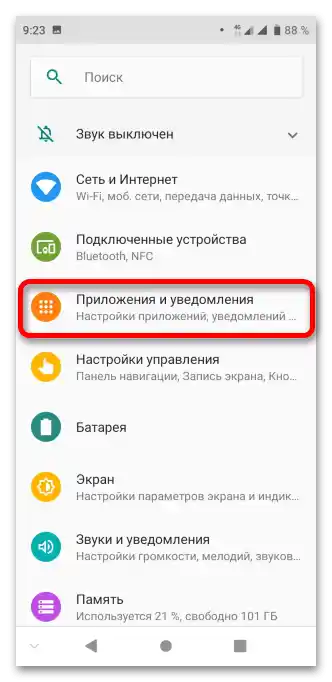
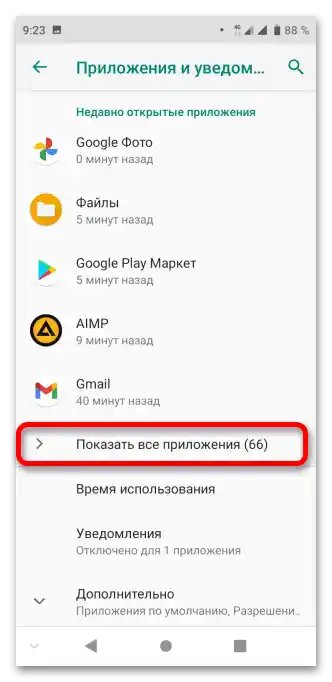
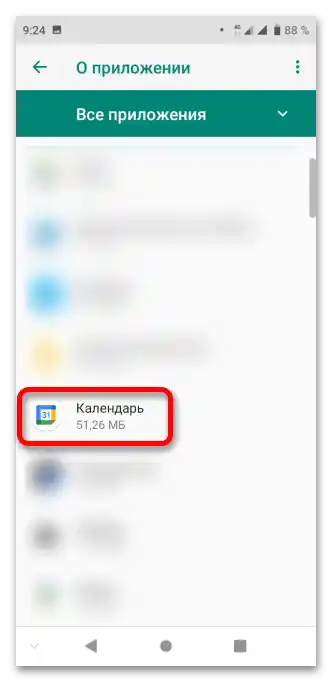
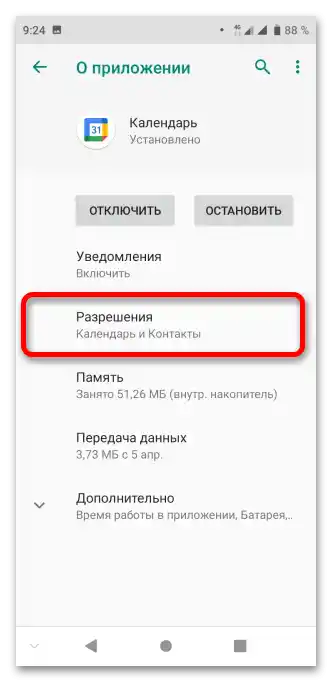
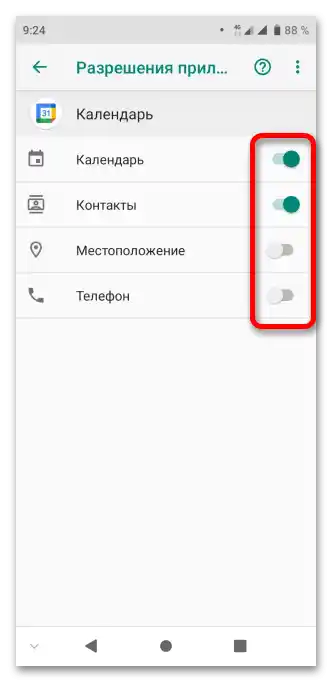
Спосіб 4: Відновлення акаунта
Для доступу до збережених нагадувань, свят і подій необхідно увійти в акаунт Google. При виникненні проблем у цьому плані знадобиться відновити обліковий запис або, якщо до акаунта не прив'язано нічого важливого, зареєструвати новий профіль.
Докладніше:
Як відновити пароль у своєму акаунті Google
Як створити обліковий запис у Google